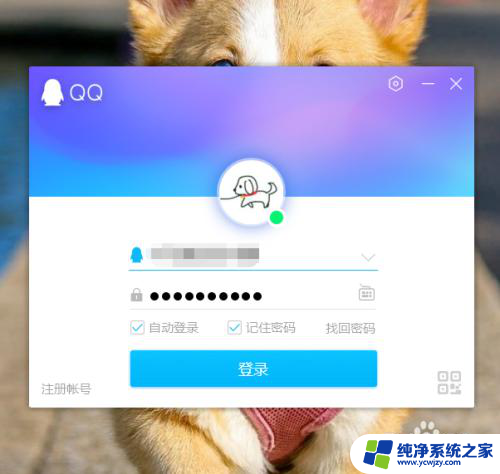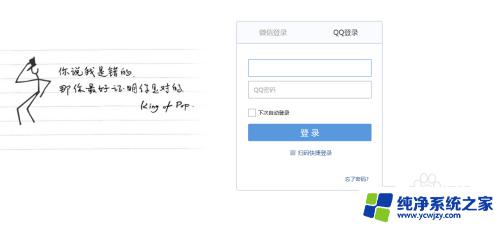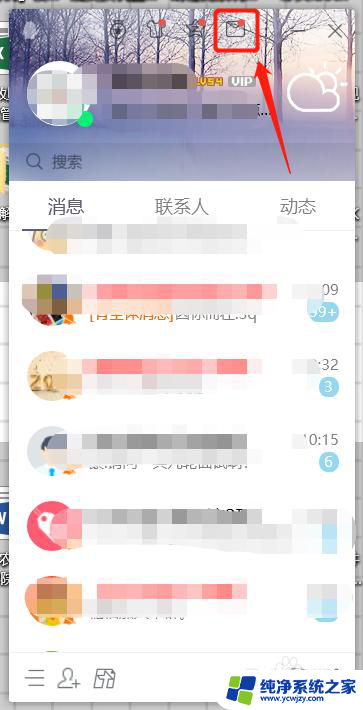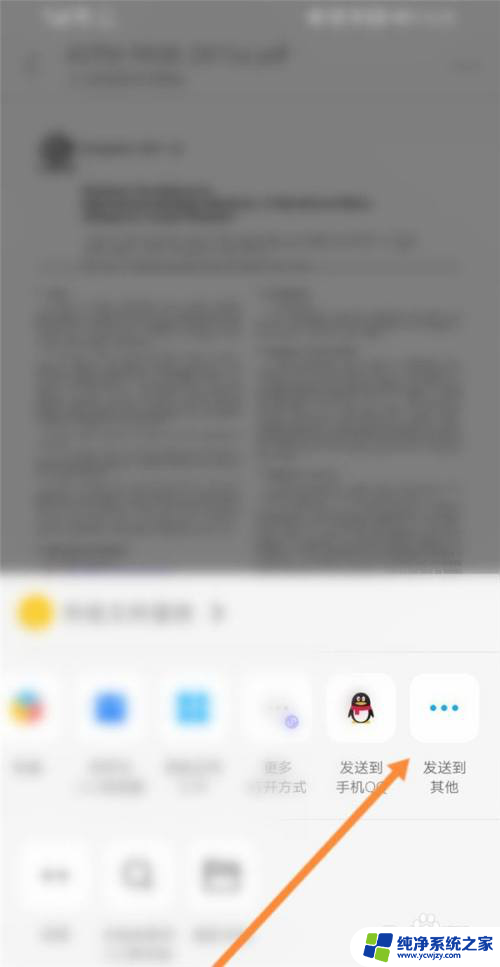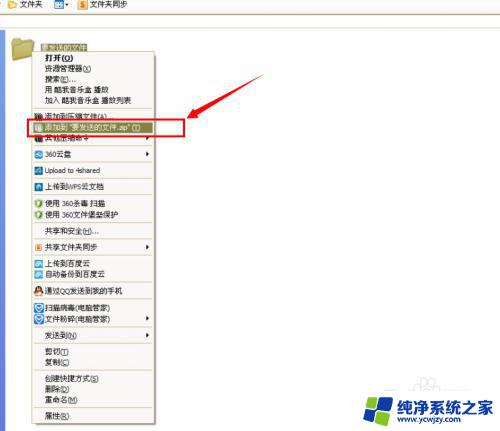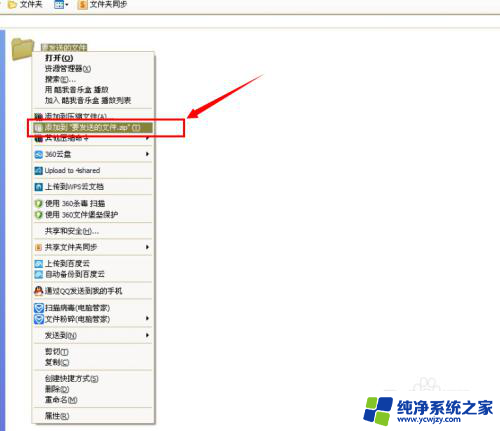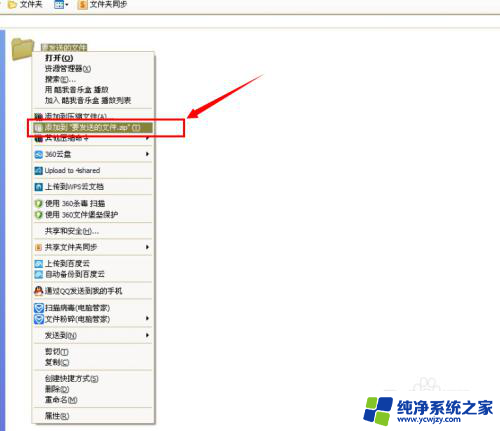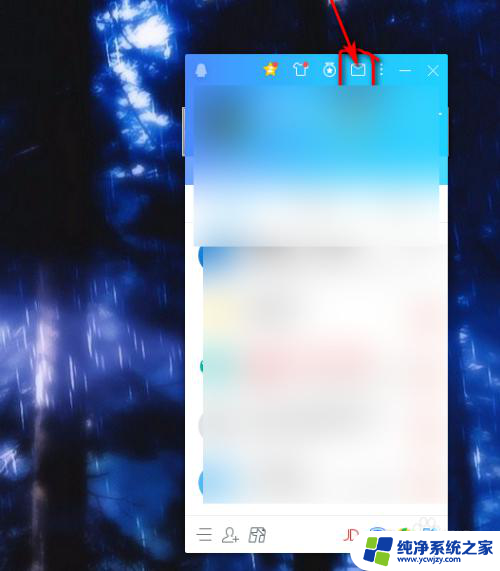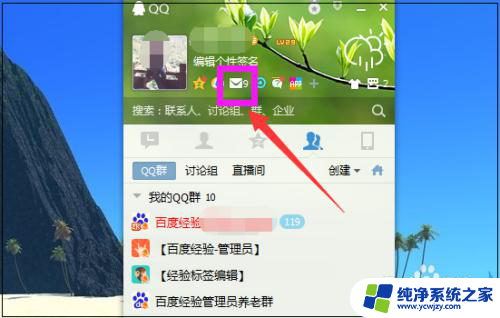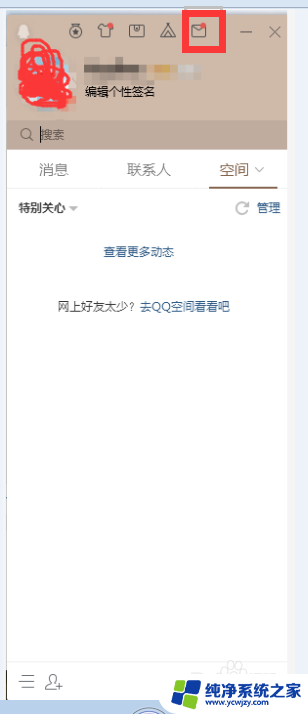qq怎么发送邮箱文件给别人 电脑如何通过QQ邮箱发送文件
更新时间:2024-02-22 15:01:43作者:yang
在日常工作和生活中,我们经常需要通过电子邮件发送文件给别人,而QQ邮箱作为一款常用的电子邮箱服务,也提供了方便快捷的文件发送功能。通过简单的操作,我们可以轻松地在电脑上使用QQ邮箱发送文件,无论是工作文档、照片还是视频,都可以通过QQ邮箱迅速传递给收件人。下面就让我们一起来了解一下,在电脑上如何通过QQ邮箱发送文件。
步骤如下:
1.首先我们在电脑上登录QQ
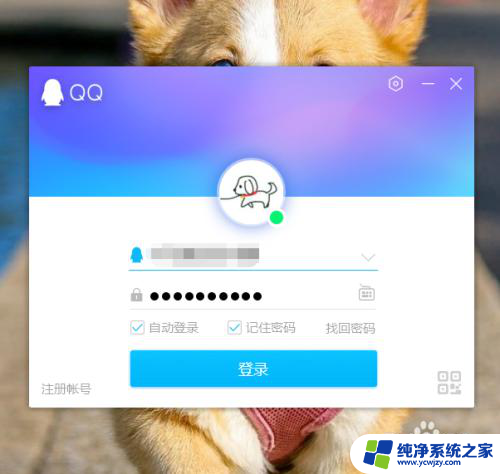
2.在QQ主页面的顶部中找到“邮箱”,点击如下图箭头所指的图标。我这是更新了的QQ,图标貌似有点看不清楚。
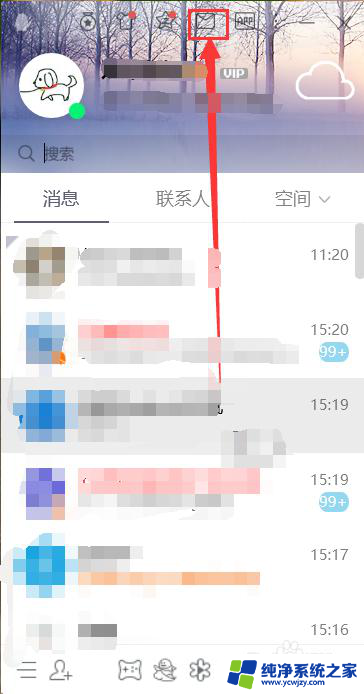
3.接着在弹出的邮箱网页界面中选择左上角的【写信】
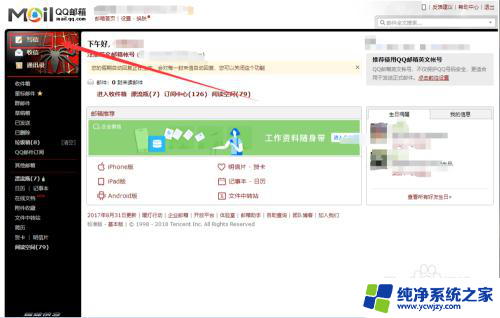
4.然后点击收件人,这时必不可少的。你可以自己输入,如果是发给你的好友的话你也可以在页面右侧选择你的好友作为收件人。
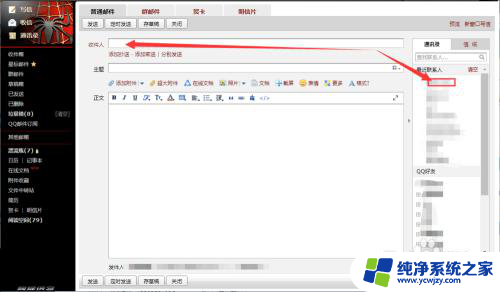
5.然后点击【添加附件】,找到你的想要发送的文件,添加上传完成后会如下图所示。
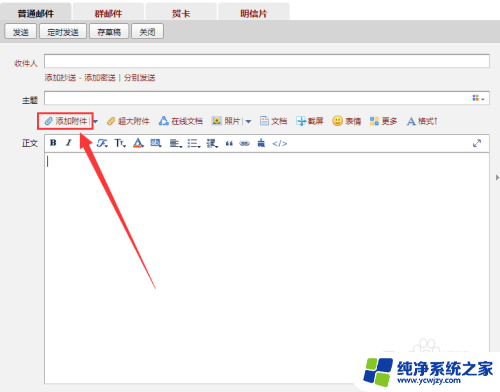
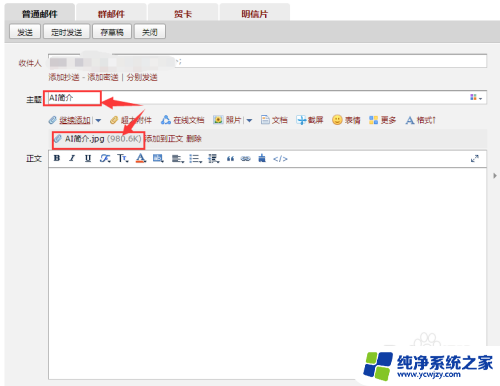
6.如果你还要对文件添加描述,或者有其他想说的可以在正文框中输入。最后点击发即可,当然你也可以点击定时发送。
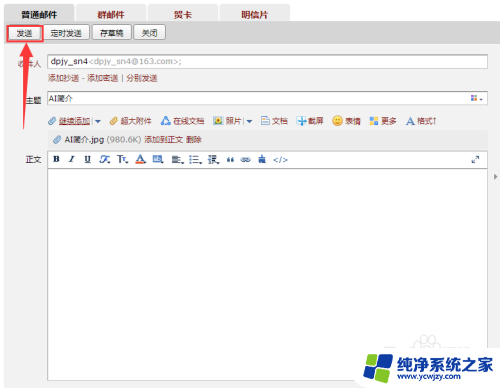
以上就是如何通过qq发送邮箱文件给别人的全部内容,如果遇到这种情况,您可以按照我的方法解决,希望能帮助到您。